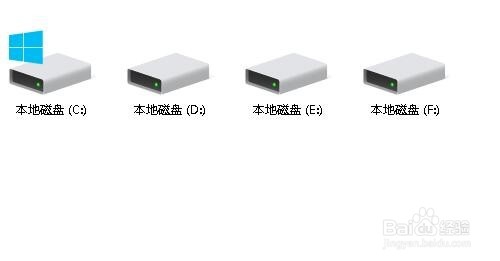1、在Windows10系统,我们打开文件资源管理器窗口后,我们点击上面的“查看”菜单
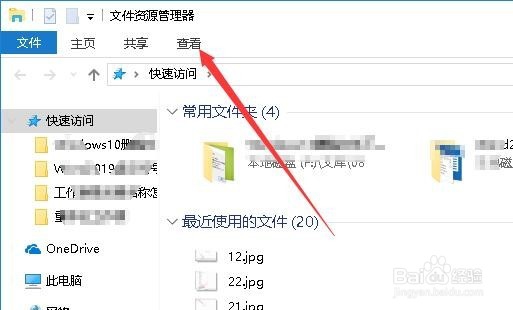
2、接下来在打开的查看功能区,我们点击“选项”按钮。
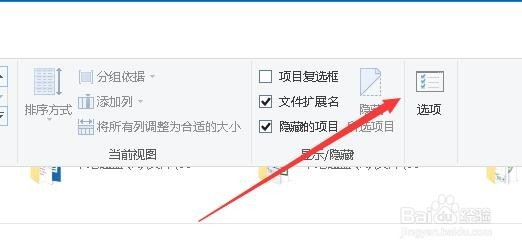
3、接下来就会打开Windows10的文件夹选项窗口,在窗口中我们点击“查看”选项卡。
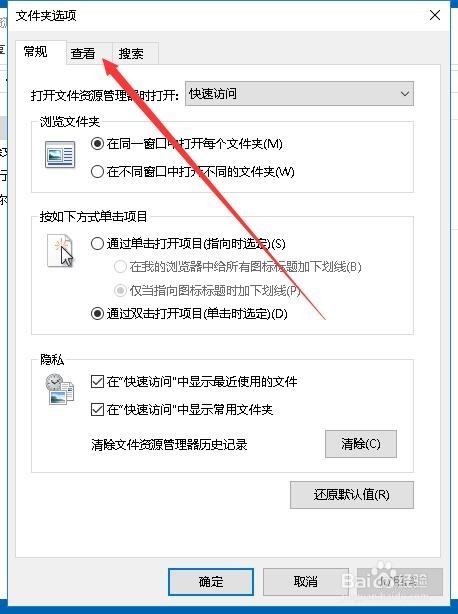
4、在打开的查看窗口中的“高级设置”框中,我们可以修改文件夹查看一些功能,只需要根据自传陔侔抒己的需要来勾选或是去掉勾选 就可以了。
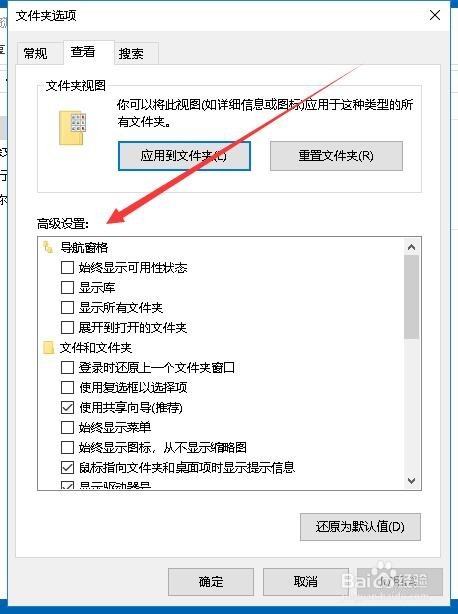
5、看一下这是默认的详细资料列表的情况。
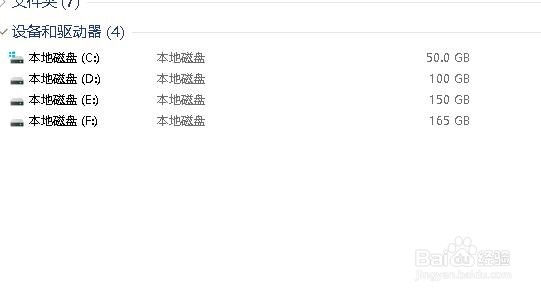
6、另外如果想要使用大图标的方式查看,也可以右键点击文件资源管理器的空白位置,然后在弹出菜单中选择“大图标”菜单项即可。
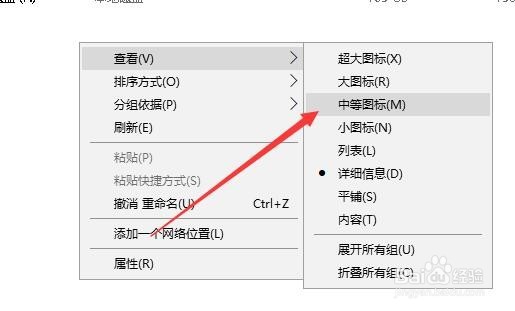
7、我们来看一下大图标的查看方式,是不是更直观一些呢